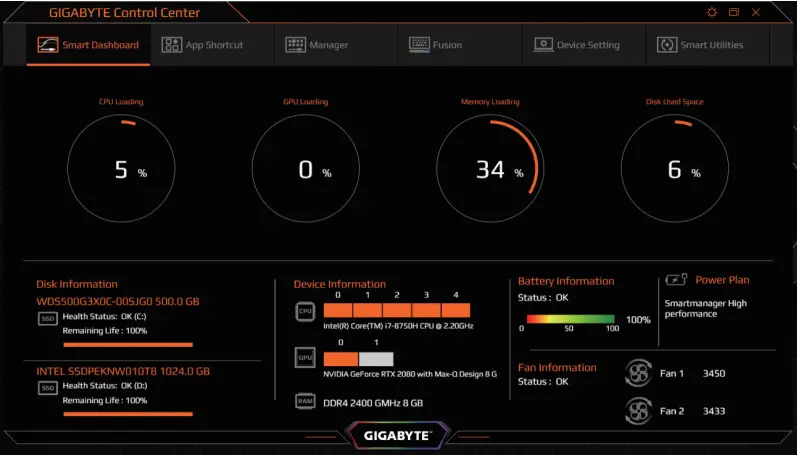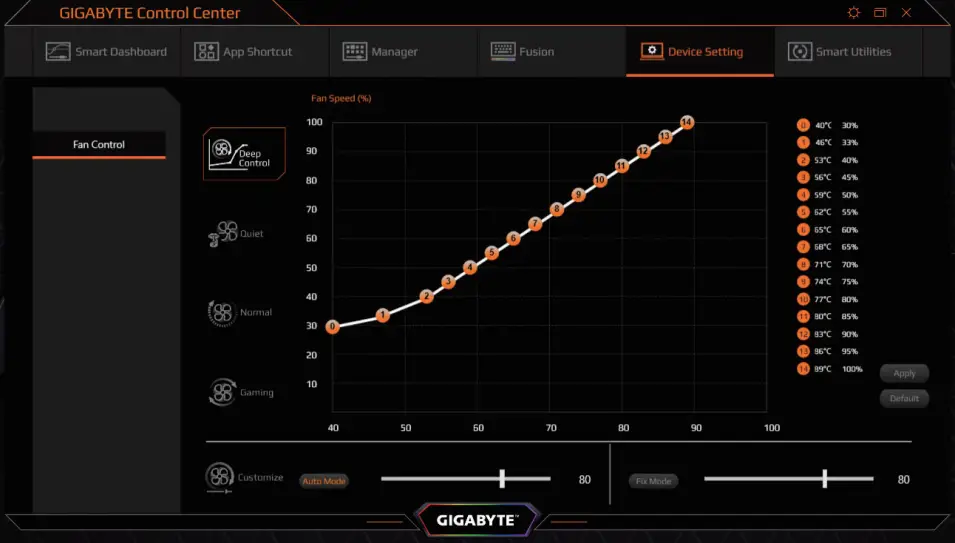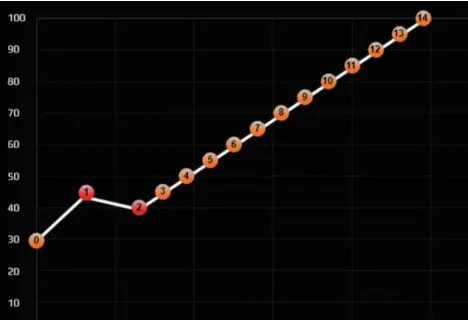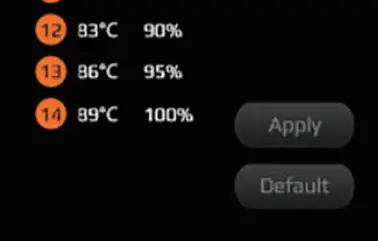Logiciel GIGABYTE Control Center Latest 9 Series
Fenêtre principale
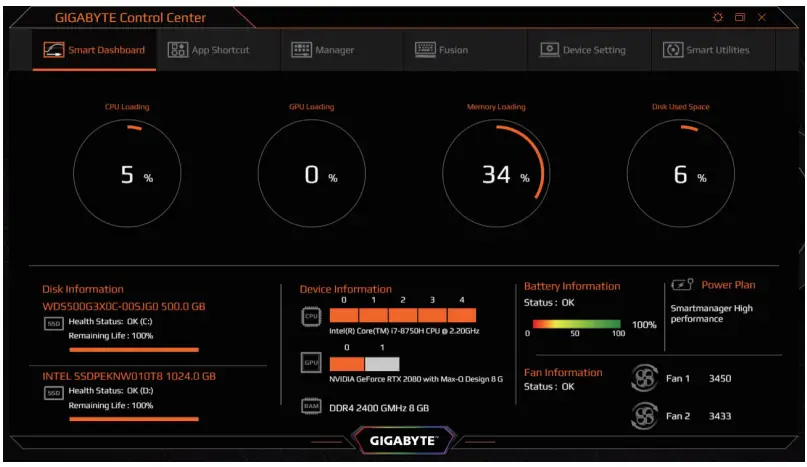
Le GIGABYTE Control Center vous apportera 6 excellentes fonctions pour profiter de vos ordinateurs portables GIGABYTE.
- Tableau de bord intelligent :
Un tableau de bord numérique en temps réel avec tous les états de votre système. - Raccourcis de l’application :
Vous pouvez facilement personnaliser votre propre lanceur d’applications avec App Shortcuts. - Manager Console :
Contrôlez toutes les fonctions de votre ordinateur portable GIGABYTE via le tableau de bord Manager. Créez l’environnement le plus confortable pour répondre à tous vos besoins. - RGB Fusion :
Un clavier puissant et entièrement personnalisable est intégré à vos ordinateurs portables GIGABYTE. Vous pouvez créer de superbes effets lumineux RGB et de puissantes macros sur votre ordinateur portable avec le Fusion. - Paramètres de l’appareil :
Configurez vous-même l’activité de votre ventilateur ! Choisissez le meilleur profil de ventilateur préchargé ou créez votre courbe de refroidissement avec les 15 points de contrôle personnalisables. - Utilitaires intelligents :
Vous trouverez ici tout ce dont vous avez besoin pour votre ordinateur portable. Vous pouvez mettre à jour vos pilotes et micrologiciels, enregistrer votre ordinateur portable, trouver de l’aide via les Smart Utilities.
Tableau de bord intelligent
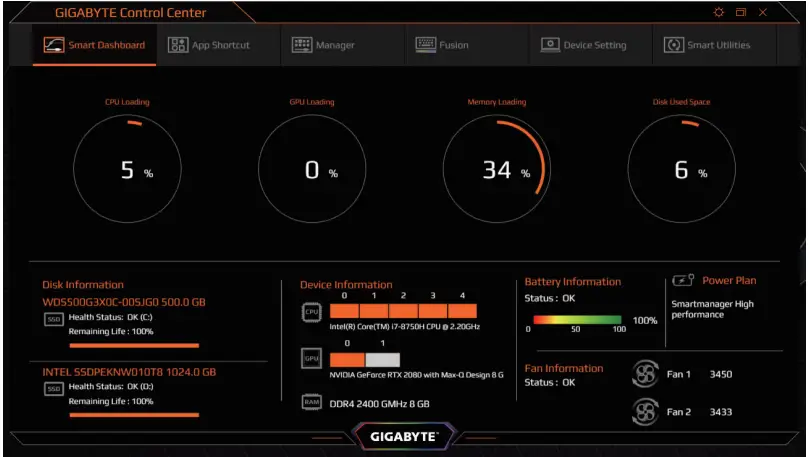
Obtenez toutes les informations dont vous avez besoin dans une vue intégrée. Voici ce que vous pouvez trouver dans Smart Dashboard.
- Moniteur d’activité :
Vérifiez en temps réel la charge de votre CPU, GPU et mémoire, ainsi que l’espace utilisé par votre disque système via la table de chargement. - Tableau de bord d’information :
Obtenez les informations correctes sur les composants de votre système ! Tous les statuts des composants du système seront détectés périodiquement par le GIGABYTE Control Center et vous seront communiqués dans l’Information Dashboard. Vous y trouverez le nom du modèle et l’état de fonctionnement correspondant. Il vous permet également d’ajuster les performances de votre CPU et de votre contrôleur graphique en fonction de vos besoins.
Raccourci APP
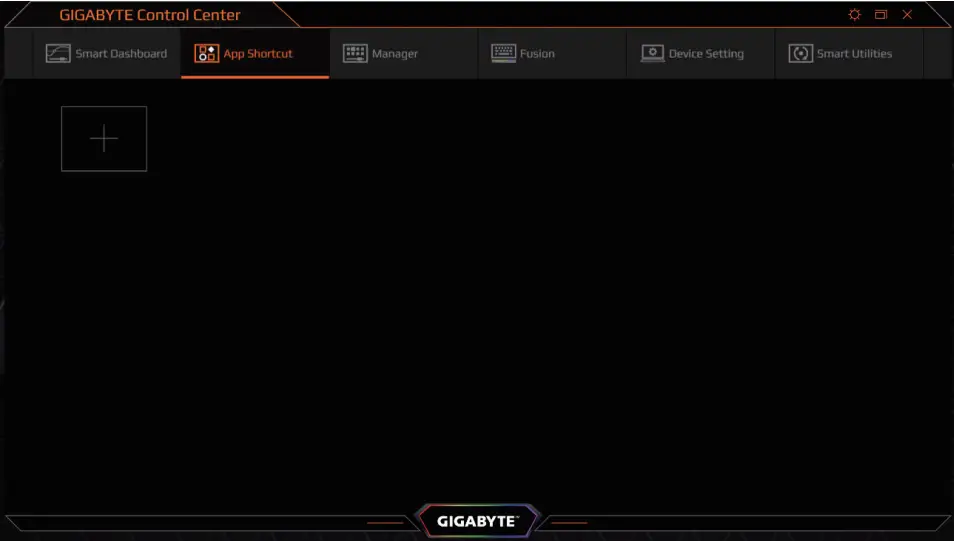
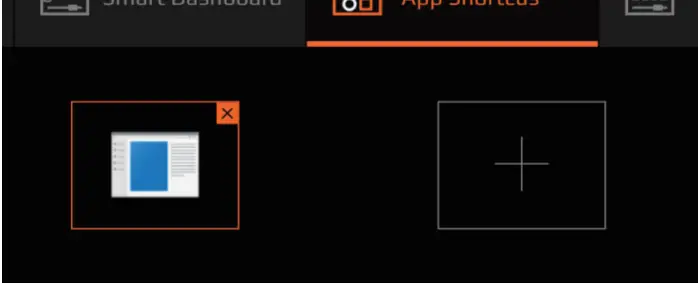
Commencez à créer votre propre lanceur d’applications ! Vous pouvez rassembler vos applications préférées dans un seul panneau de lancement avec Control Center.
Cliquez sur [+] pour ajouter l’application au tableau du lanceur. Vous pouvez choisir d’ajouter au lanceur non seulement les applications installées, mais aussi les applications portables pour y accéder rapidement. Vous souhaitez supprimer l’application existante du lanceur ? Rien de plus simple. Déplacez le curseur de votre souris dans le coin supérieur droit du raccourci, puis cliquez simplement sur le bouton [X]et vous pouvez le supprimer du lanceur.
Manager Console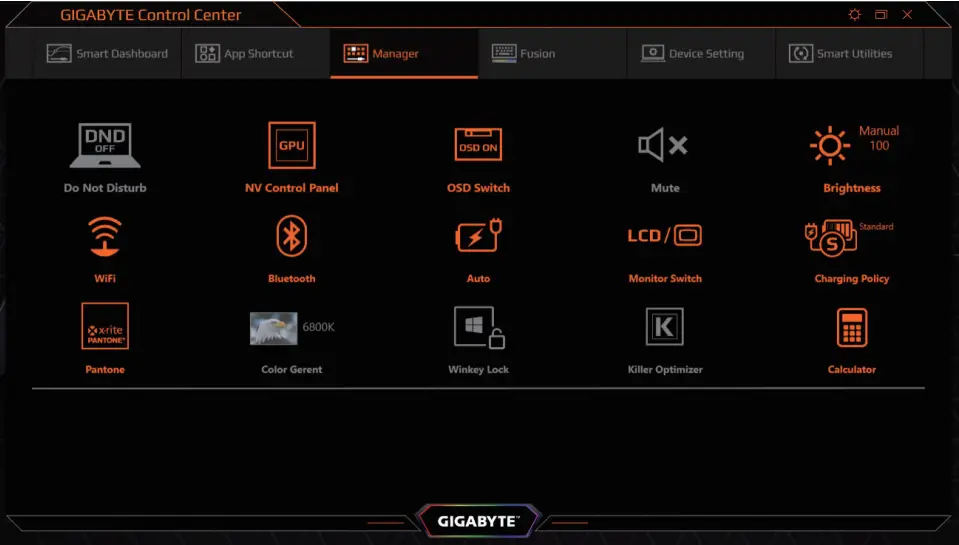
Vous n’avez aucune idée des fonctions pratiques que GIGABYTE a conçues pour vous sur l’ordinateur portable ? Essayez simplement la console Manager. Vous pouvez contrôler tout ce que GIGABYTE a conçu pour vos besoins ici.
- Ajustez le volume ou la luminosité, choisissez un plan d’alimentation, activez la couleur Pantone précise, ou choisissez votre température de couleur préférée, vous pouvez tout modifier pour construire votre environnement personnalisé.
- Si vous ne savez pas comment lancer l’utilitaire de contrôle graphique ou le gestionnaire de la bande passante du réseau, les voici ! Cliquez sur l’icône pour les lancer.
RGB Fusion
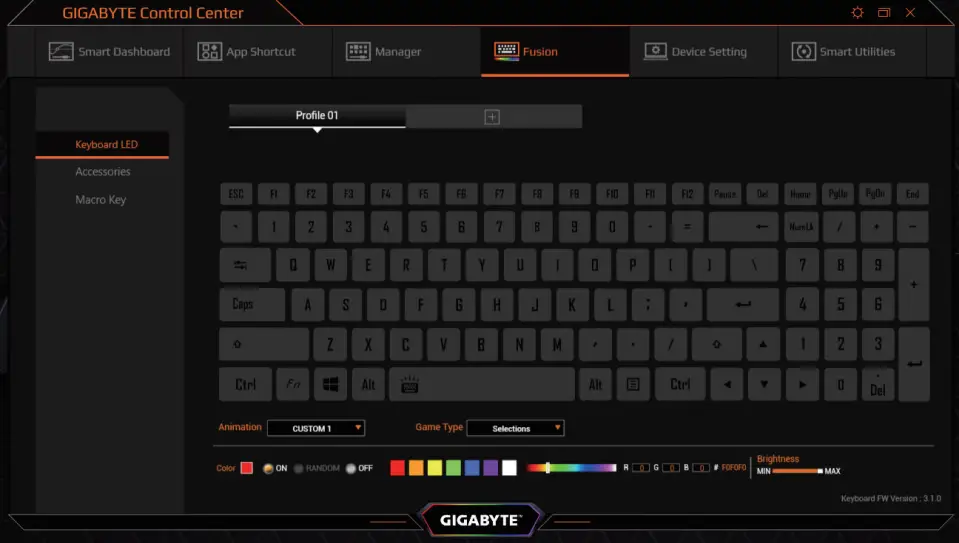
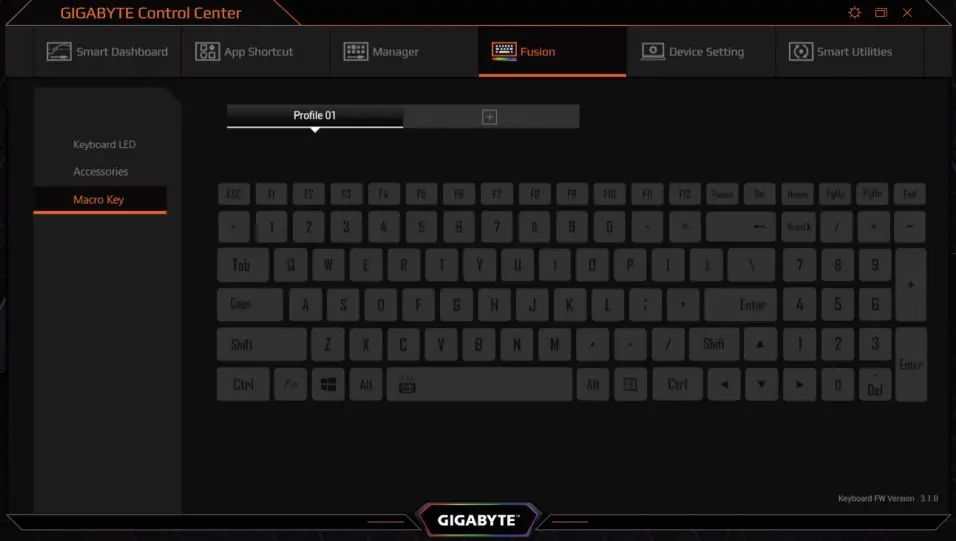
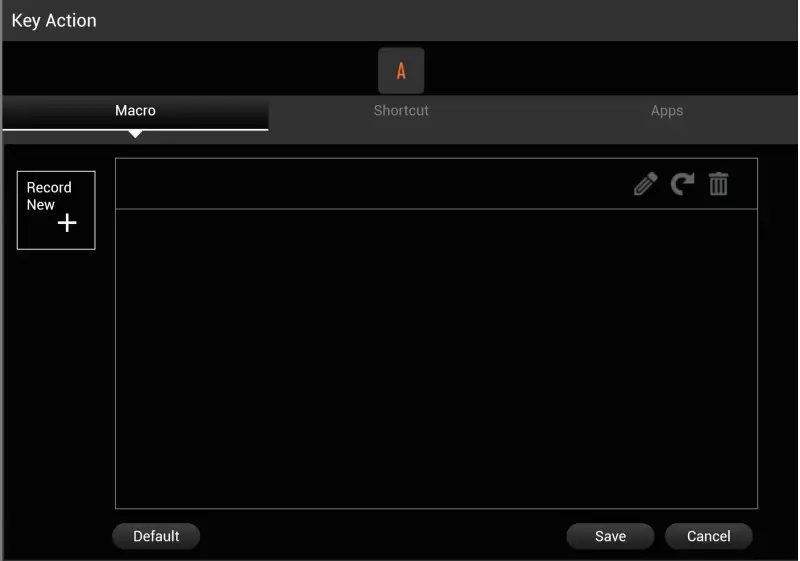
Nous vous présentons le plus puissant des claviers programmables. Vous pouvez assigner un splendide rétroéclairage RGB et créer votre propre macro personnalisée à chaque touche. Sur certains modèles spécifiques, vous pouvez également CRÉER des profils pratiques pour différentes applications.
Dans le panneau de configuration LED du clavier, vous pouvez choisir un effet LED prédéfini ou créer une configuration d’éclairage personnalisée.
Certains préréglages comportent des options semi-personnalisables telles que la luminosité, la vitesse de déplacement ou la direction. Vous trouverez ces options au bas du panneau de configuration.
Commençons par le gestionnaire de macros.
Cliquez sur « Macro Key » pour accéder au gestionnaire de macros, puis cliquez sur n’importe quelle touche pour ouvrir le contrôleur d’action.
Cliquez sur [Record New] pour enregistrer l’opération avec des actions multiples comme votre Macro. Cliquez sur [Save] après avoir terminé l’enregistrement et quitter. La macro sera alors assignée à la touche sélectionnée.
Réglage de l’appareil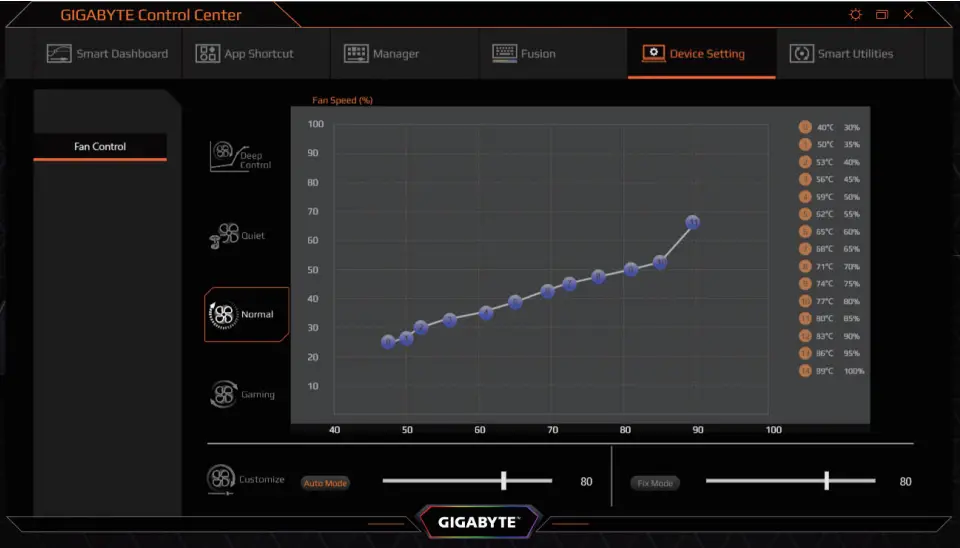
GIGABYTE a conçu pour vous un moteur de contrôle thermique inégalé. Aucun des ordinateurs portables du marché ne vous permet de contrôler l’activité des ventilateurs en détail comme le font l’AORUS et l’AERO.
Voici les profils thermiques préchargés que vous recevrez avec vos ordinateurs portables GIGABYTE :
- Le mode Normal peut s’adapter à presque toutes les conditions de votre utilisation quotidienne. C’est également le profil thermique par défaut de votre ordinateur portable.
- Cependant, il se peut que vous souhaitiez obtenir de meilleures performances lorsque vous jouez. Évidemment, le profil Gaming est préparé pour les joueurs invétérés comme vous. Le processeur et la carte graphique sont prêts à relever le défi de l’exploit.
- Un clavier puissant et entièrement personnalisable est intégré à vos ordinateurs portables GIGABYTE. Vous pouvez créer de magnifiques effets lumineux RGB et de puissantes macros sur votre ordinateur portable avec le Fusion.
- Passons au mode silencieux pour ne pas être dérangé par le bruit du ventilateur lorsque vous regardez des vidéos ou écoutez de la musique. Vous pouvez également utiliser le mode personnalisé pour régler la vitesse fixe ou maximale du ventilateur.
- Si tous ces profils ne sont pas en mesure de répondre à vos besoins, créez votre table de ventilation personnalisée avec Deep Control.
Lorsque vous passez en mode Deep Control, vous obtenez 15 points de détection configurables de la courbe du ventilateur. Vous pouvez les déplacer à la position souhaitée pour assigner une vitesse de ventilateur différente à chaque température. N’oubliez pas la règle : la température et la vitesse du ventilateur doivent toujours être égales ou supérieures/plus rapides que le point précédent.
Par exemple, réglons le point n° 1 à 46˚C et la vitesse du ventilateur à 44 %. La vitesse est supérieure à celle du point n° 2. Vous obtenez alors deux points de couleur rouge car cela va à l’encontre de la règle. Vous pouvez facilement résoudre cette situation en diminuant la vitesse du ventilateur du point n° 1 par rapport à celle du point n° 2.
Enfin, cliquez sur [Apply] sous la liste de droite pour sauvegarder votre courbe d’éventail personnalisée après avoir terminé la modification.
Utilitaires intelligents
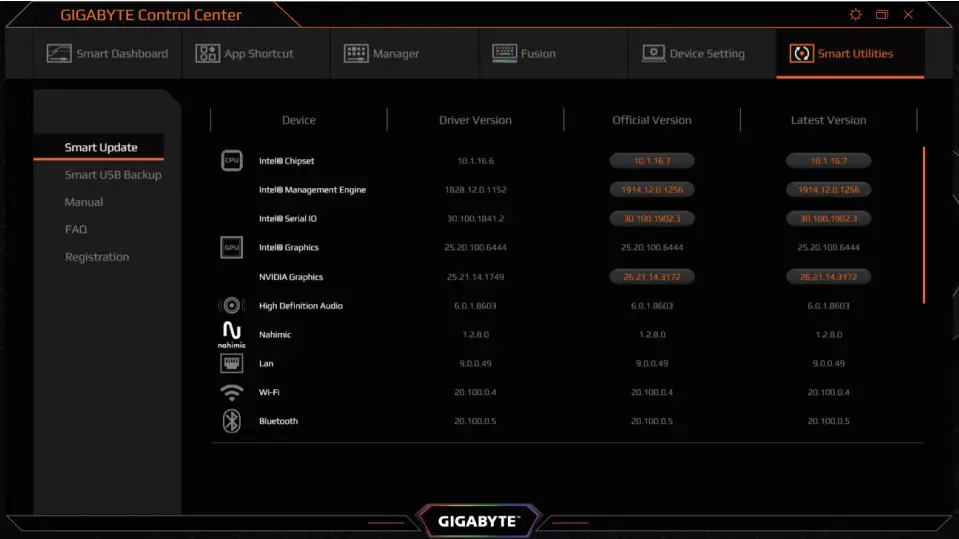
Vous cherchez de nouveaux pilotes ou vous voulez créer un disque de récupération ? Ouvrez les Smart Utilities. – Smart Update sera l’entrée des Smart Utilities lorsque vous l’ouvrirez. Dans Smart Update, vous verrez tous les pilotes installés dans la liste « Driver Version ». Vous pouvez également trouver les pilotes les plus récents dans les listes « Version officielle » et « Dernière version ».
- Si un pilote n’a pas encore été mis à jour, il sera mis en évidence sous la forme d’un bouton cliquable. Cliquez simplement sur le bouton pour installer les pilotes correspondants grâce à la technologie SmartInstall de GIGABYTE.
- Si vous souhaitez créer un disque de récupération de l’environnement OS préinstallé de GIGABYTE, cliquez sur Smart USB backup pour ouvrir l’utilitaire.
- Les instructions relatives à Smart USB backup peuvent être trouvées dans l’e-Manuel en cliquant sur « Manual » dans Smart Utilities.
- Si vous avez besoin d’aide pour utiliser l’ordinateur portable GIGABYTE, veuillez cliquer sur la FAQ pour obtenir plus d’informations sur la page officielle du produit.
- Enregistrez votre ordinateur portable pour bénéficier du service de garantie globale, cliquez sur le lien suivant
« Enregistrement » pour ouvrir la page d’enregistrement.
![]()